关于word文档中页码的设置方法,具体步骤为:
1、首先打开word文档,点击菜单栏中的【插入】【空白页】。
2、然后将鼠标放在顶部或者底部双击,就会出现【插入页码】。
3、接着点击插入页码旁边的【小三角】。
4、然后设置页码【位置】和【样式】。
5、最后点击【确定】即可。

温馨提示:如果你是组合图形构成的页面就全选你编辑的页码复制,在每一个页脚逐一粘贴然后修改数字即可。
页码设置怎么从第三页开始
方法/步骤
1点击布局
打开文档文件后移动光标到第二页末尾的位置,点击布局选项。
2插入分节符
下拉分隔符后选择下一页分节符,使用退格键重新调整后文内容。
3插入页码
选择插入选项后下拉页码选项,点击需要的页码样式。
4取消链接
点击第三页的页码,取消选中链接到前一节选项。
5删除页码
将前两页的页码删除后再次选中并右击第三页的页码。
6设置起始页码
点击设置页码格式选项,勾选起始页码选项,设置具体的起始页码即可。
















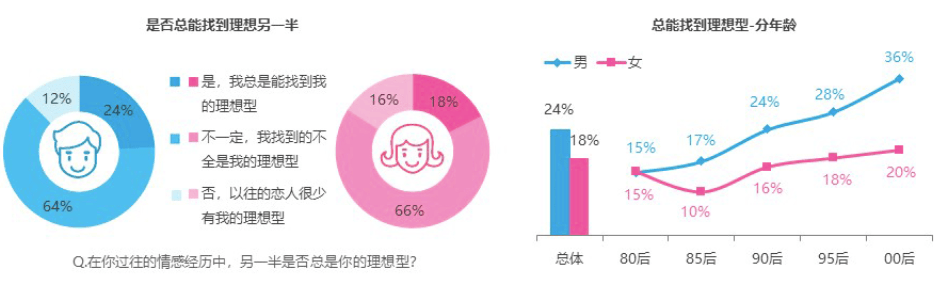


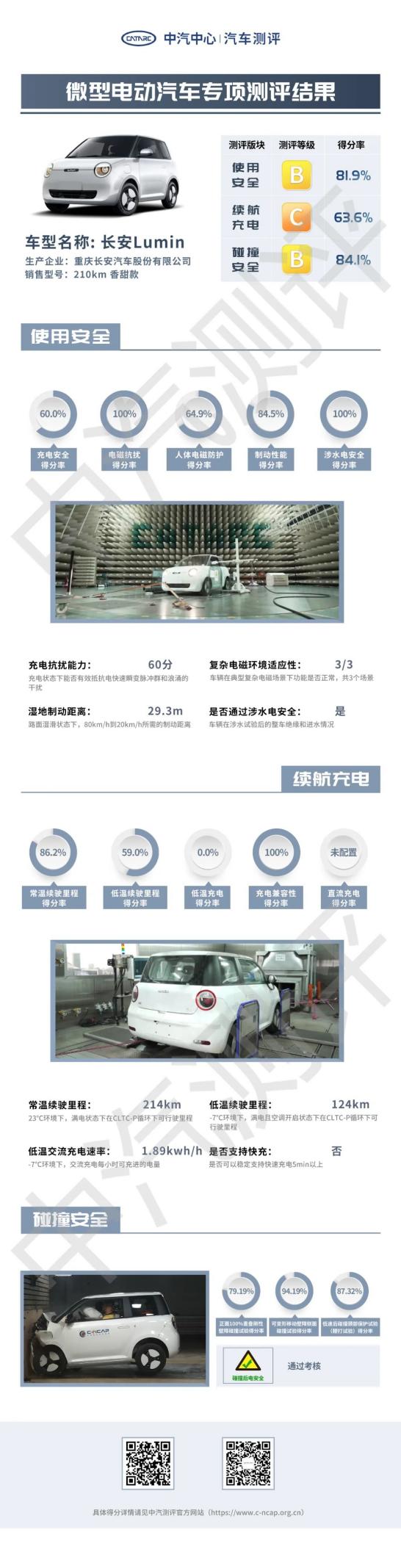

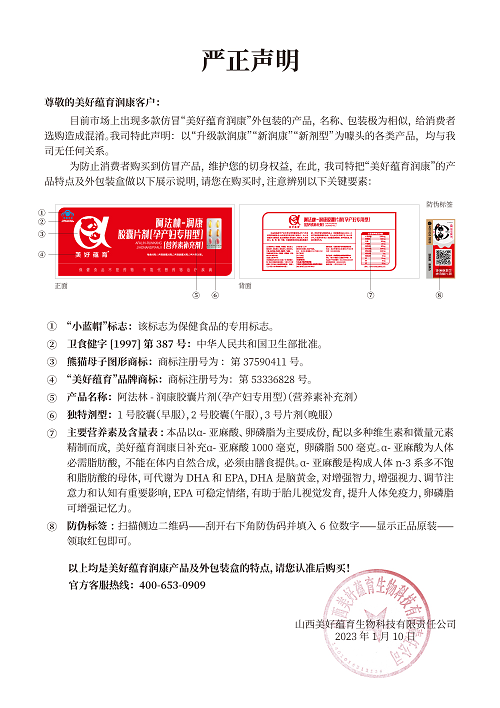




 营业执照公示信息
营业执照公示信息